Windows 10:ssä on sisäänrakennettu piilotettu emoji-valitsin, joka toimii kaikissa sovelluksissa. Voit esimerkiksi käyttää emoji-valitsinta emojin kirjoittamiseen Microsoft Wordissa. Emoji-valitsin lisättiin ensin Windows 10:een vuoden 2017 Fall Creators -päivityksessä ja päivitettiin sitten huhtikuun 2018 päivityksessä.
Kuinka avata Emoji-valitsin
Avaa Windows 10:n emoji-valitsin painamalla pikanäppäintä "Windows-näppäin +". tai "Windows-näppäin + ;". Se on Windows-näppäin ja piste tai puolipiste, kumpi tahansa vaihtoehto toimii. Ennen kuin avaat emoji-valitsimen, varmista, että osoitin on sovelluksessa, johon haluat lisätä emojin. Emoji-valitsin avautuu ja sitä voidaan käyttää vain kyseisessä ikkunassa. Vaihtaminen toiseen ikkunaan sulkee emojivalitsimen.
Ihannetapauksessa sinun pitäisi myös olla kohdistin täsmälleen siinä kohdassa, johon haluat syöttää emojin, ennen kuin avaat emojivalitsimen. Tämä johtuu siitä, että et voi siirtää kohdistinta ollenkaan, kun emoji-valitsin on auki. Tämä ei kuitenkaan ole yhtä tärkeää kuin oikeassa ikkunassa oleminen, sillä voit silti leikata ja liittää emojin oikeaan paikkaan, kun olet lisännyt haluamasi emojit. Jos olet väärässä ikkunassa, emojillasi ei välttämättä ole mitään näytettävää, joten se voi vain kadota.
Kuinka käyttää emoji-valitsinta
Voit valita emojin emojivalitsimesta parilla eri tavalla. Ensimmäinen on yksinkertaisesti selata luetteloa ja napsauttaa emojia, jonka haluat lisätä. Vaihtoehtoisesti voit aloittaa kirjoittamisen ja kaventaa kirjoittamaasi vastaavaa emoji-luetteloa.
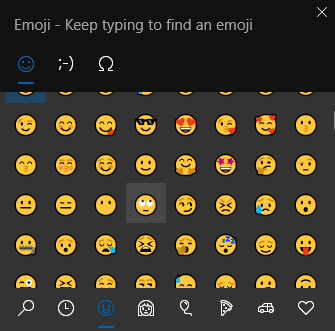
Siellä on kuusi välilehteä tavallisia emojia sekä "äskettäin käytetty" -välilehti ja hakutoiminto, joka kytkeytyy automaattisesti päälle, kun aloitat kirjoittamisen. Yläreunassa voit myös vaihtaa Kaomojiin, jotka ovat klassisia japanilaisia hymiöitä, ja tavallisiin Windows-symboleihin, jotka molemmat sisältävät myös useita merkintöjen välilehtiä. Jokaisella välilehdellä voit vierittää alas nähdäksesi lisää merkintöjä.
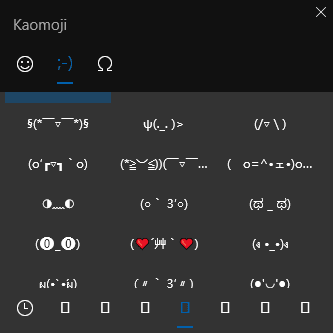
Vaikka useimmat sovellukset tukevat emojien käyttöä, ne eivät välttämättä näytä samalta kaikkialla. Esimerkiksi Wordissa emoji käyttää oletusarvoista Windowsin ulkoasua. Muistiossa emojit käyttävät kuitenkin vain mustavalkoista metallikehystä. Verkkosivustot, kuten Facebook ja WhatsApp, voivat myös määrittää, kuinka emojit näkyvät alustoillaan. Kaikki sovellukset eivät hyväksy emojia, vaikka esimerkiksi emojit eivät toimi komentokehotteessa.
Vinkki: Vaikka ne eivät ehkä näytä samalta sovelluksissa, kaikki missä tahansa muodossa tulostuvat hymiöt voidaan kopioida ja liittää sovellusten välillä. Poikkeuksen muodostavat sovellukset, jotka eivät tue hymiöitä, kuten komentokehote.
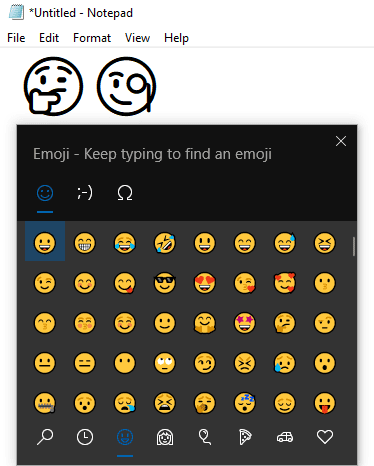
Sinun tulee myös olla varovainen siinä, missä käytät emojia. Esimerkiksi MacOS: ssa oli ongelma, jossa oli mahdollista käyttää emojia vaihtaessasi tilin salasanaa, mutta emojia ei ollut mahdollista käyttää kirjautumisnäytöllä, joten voit lukita itsesi ulos.